- 홈
- /
- 문서

콜백 그룹 관리
 이 문서에서
이 문서에서 피드백이 있습니까?
피드백이 있습니까?콜백 그룹은 미팅 중에 어떤 국가 또는 지역에서 Webex의 전화를 수신할 수 있는지 정의합니다. Webex 클라우드 연결된 오디오 서비스 공급자 파트너인 귀하는 Webex CCA Portal에서 콜백 그룹을 관리할 수 있습니다.
콜백 그룹 세부 사항 보기
| 1 |
Webex CCA Portal에 로그인한 후 구성으로 이동합니다. |
| 2 |
조직 이름을 선택한 후 콜백 그룹을 선택합니다. 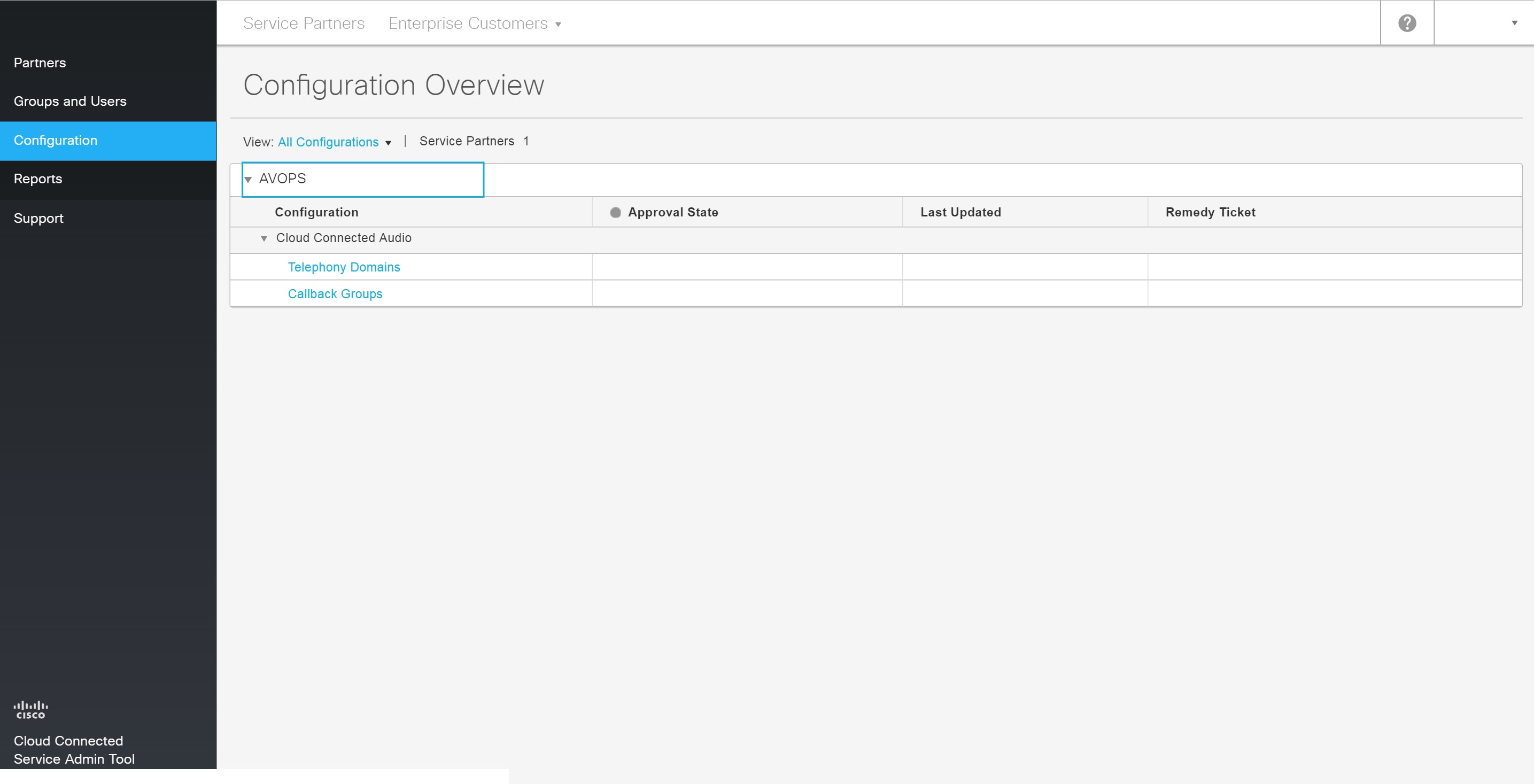 |
새로운 콜백 그룹 요청
| 1 |
Webex CCA Portal에 로그인한 후 구성으로 이동합니다. |
| 2 |
조직 이름을 선택한 후 콜백 그룹을 선택합니다. |
| 3 |
콜백 그룹 요청을 선택합니다. |
| 4 |
다음 세부 사항을 입력합니다.
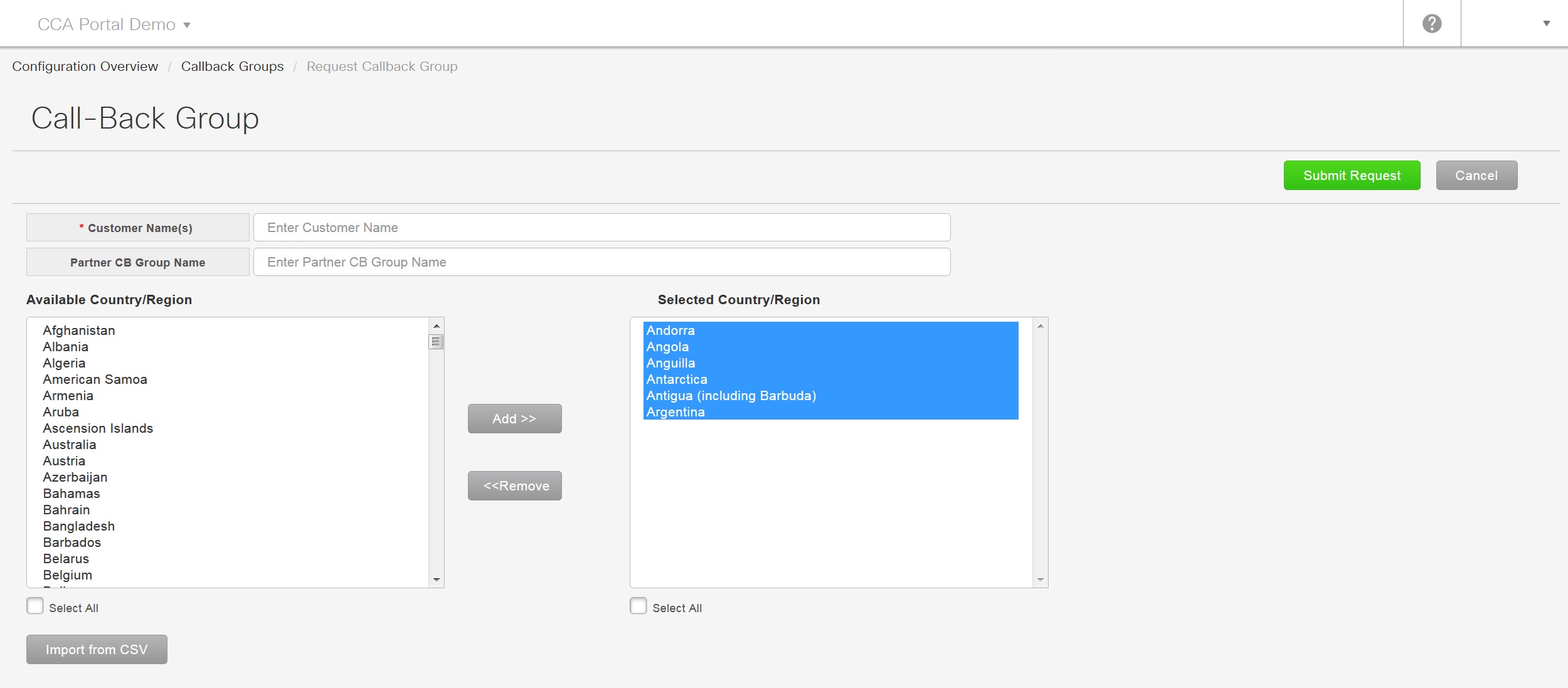 |
| 5 |
요청 제출을 선택합니다. 요청 제출을 클릭하면 이메일 및 수정 티켓이 자동으로 생성되고 Cisco Audio Video Operations(AVOPS) 팀으로 제출됩니다. Webex 클라우드 연결된 오디오 포털에서 새로운 콜백 그룹이 승인되고 표시될 때까지 영업일 기준 3일 정도 소요됩니다.
|
제출된 콜백 그룹 요청 취소 또는 편집
제출되었지만 아직 승인되지 않은 콜백 그룹 요청은 변경할 수 있습니다.
| 1 |
Webex CCA Portal에 로그인하고 구성으로 이동합니다. |
| 2 |
조직 이름을 선택한 후 콜백 그룹을 선택합니다. |
| 3 |
편집하고자 하는 제출된 콜백 그룹 옆에 있는 편집을 선택합니다. |
| 4 |
취소하고자 하는 텔레포니 도메인 제출 옆에 있는 제출 취소를 선택합니다. 제출이 취소되면 추가 정보를 편집한 후 요청 제출을 선택하여 다시 제출할 수 있습니다. 승인된 제출은 취소할 수 없습니다.
|
기존의 콜백 그룹 편집
| 1 |
Webex CCA Portal에 로그인하고 구성으로 이동합니다. |
| 2 |
조직 이름을 선택한 후 콜백 그룹을 선택합니다. |
| 3 |
편집하고자 하는 콜백 그룹 옆에 있는 편집을 선택합니다. |
| 4 |
필요한 세부 사항을 편집하고 요청 제출을 선택합니다. |
사이트를 다른 콜백 그룹으로 이동
| 1 |
Webex CCA Portal에 로그인한 후 구성으로 이동합니다. |
| 2 |
조직 이름을 선택한 후 콜백 그룹을 선택합니다. |
| 3 |
이동할 콜백 그룹을 선택하고 사이트 이동을 선택한 후 사이트를 이동할 콜백 그룹을 선택합니다. 사이트는 동일한 클러스터에 있는 콜백 그룹에만 연계할 수 있습니다. 또한, 사이트는 다른 지역으로 이동할 수 없습니다. |
| 4 |
확인하려면 예를 선택합니다. 이동은 즉시 실행됩니다. |


